本文將說明Windows Server 2016容錯移轉叢集內的新功能,並且示範如何運用雲端見證和VM虛擬主機負載平衡兩項機制,以協助企業降低維運成本,並減輕IT人員的工作負擔。
成功建立雲端見證機制後,可以按下〔檢視報告〕按鈕,再次確認組態設定雲端見證的動作是否順利完成,如圖12所示。確認雲端見證順利建立後,按下〔完成〕按鈕結束雲端見證組態設定作業。
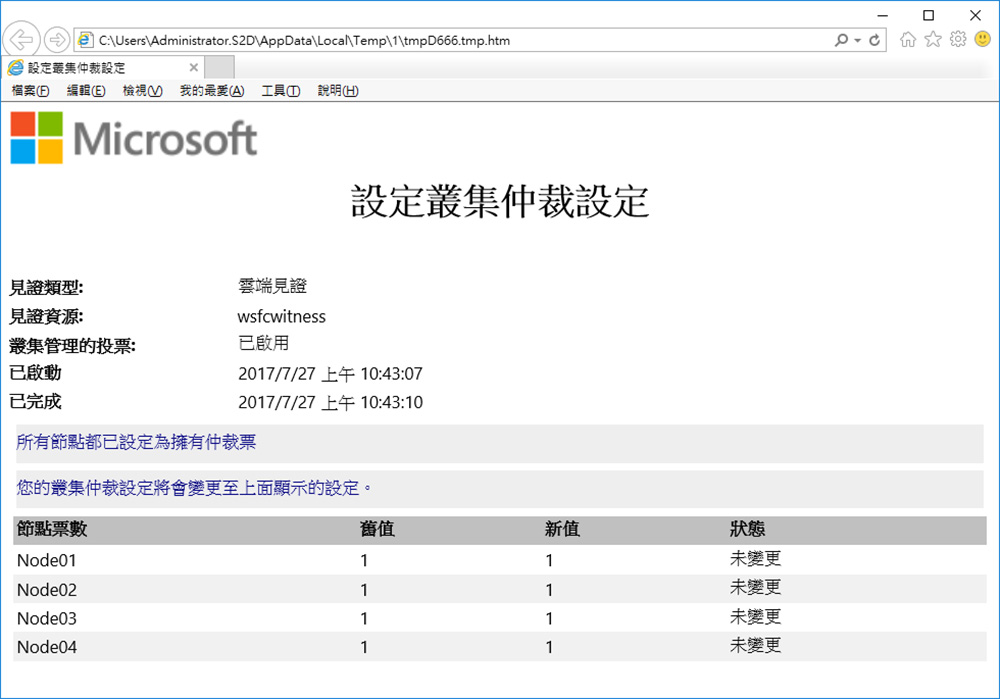 |
| ▲圖12 確認組態設定雲端見證的動作是否順利完成。 |
完成雲端見證組態設定的動作後,如圖13所示可以看到在容錯移轉叢集管理員視窗內叢集摘要中的「見證」欄位,將從先前的「無」變更為「雲端見證」,並且在「叢集核心資源」中也多出「雲端見證」項目。
 |
| ▲圖13 雲端見證組態設定完成。 |
切換到「節點」項目,目前可以看到原先叢集移轉叢集透過動態仲裁運作機制,會有一台叢集節點主機的票數為「0」,而雲端見證機制建立完成後,所有的叢集節點主機票數皆為「1」。
此外,當雲端見證機制建立完成後,在Microsoft Azure儲存體帳戶中將會產生名稱為「msft-cloud-witness」的容器,並且在該容器內會產生「1筆」唯一識別碼ID記錄,同時可以檢視到該筆紀錄的Blob檔案大小,如圖14所示。
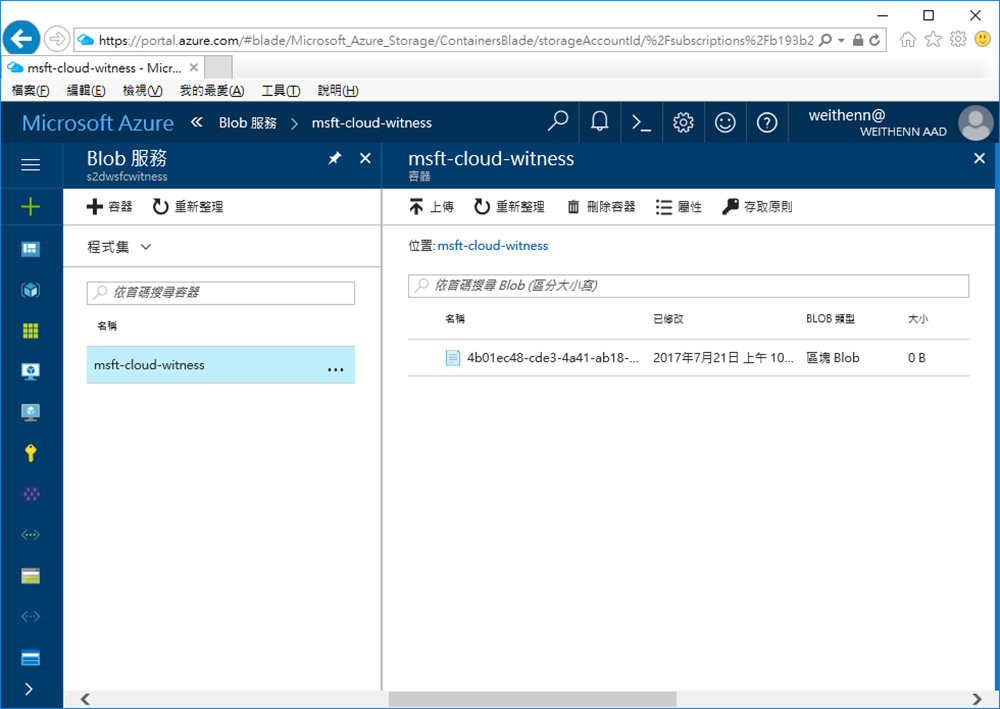 |
| ▲圖14 雲端見證機制建立後,自動產生msft-cloud-witness容器及Blob檔案。 |
實戰 – VM虛擬主機負載平衡
新版Windows Server 2016容錯移轉叢集環境中,已經原生內建自動化「VM虛擬主機負載平衡」(VM Load Balancing)運作機制,並且具備下列特色功能:
‧零停機解決方案:透過Hyper-V內建的Live Migration機制,針對VM虛擬主機進行線上不中斷的即時遷移作業。
‧無縫與容錯移轉叢集進階功能整合:能夠與容錯移轉叢集中其他進階功能,例如Anti-Affinity、Fault Domains等機制無縫整合並協同運作。
‧公平自動化負載平衡觸發機制:針對容錯移轉叢集中,所有叢集節點主機的「CPU」和「記憶體」運算資源使用率,當成是自動化負載平衡機制的觸發標的門檻值。
‧彈性觸發機制:可採用多種方式及門檻值,決定哪時觸發自動化負載平衡機制。
簡單來說,倘若容錯移轉叢集運作環境中有整合SCVMM管理平台的話,那麼仍直接使用Dynamic Optimization負載平衡機制即可。倘若運作環境中沒有SCVMM管理平台,則使用VM虛擬主機負載平衡運作機制。那麼當兩種機制發生衝突時叢集會採用哪種負載平衡機制?預設情況下,一旦叢集啟用Dynamic Optimization機制之後,便會自動「停用」VM虛擬主機負載平衡運作機制。
負載平衡模式 – 新叢集節點加入
當容錯移轉叢集加入新的叢集節點主機時,VM虛擬主機負載平衡運作機制將會依照下列順序,自動將現有叢集節點主機的工作負載移轉至新加入的叢集節點主機(圖15):
‧評估容錯移轉叢集中所有叢集節點主機的工作負載
‧辨別哪些叢集節點主機的工作負載超過門檻值
‧辨別所有叢集節點主機工作負載的沈重程度,以便稍後優先把工作負載移轉至新加入的叢集節點主機之中。
‧透過Hyper-V Live Migration機制,將線上運作中的VM虛擬主機即時遷移至新加入的叢集節點主機之中。
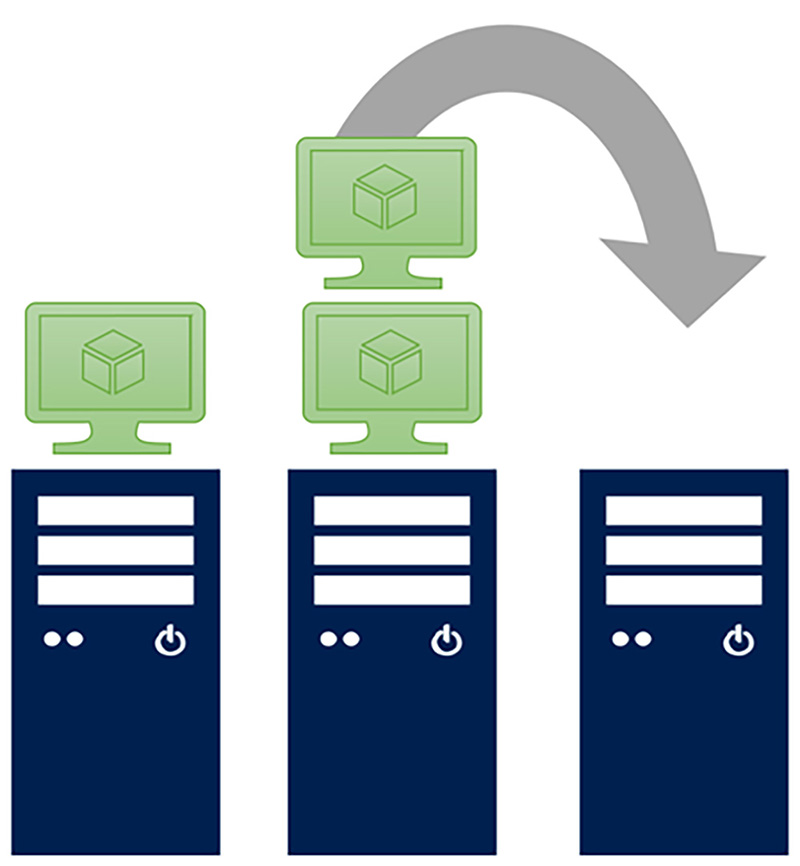 |
| ▲圖15 新叢集節點主機加入負載平衡模式運作示意圖。(圖片來源:Microsoft Docs – Virtual Machine Load Balancing overview) |
負載平衡模式 – 自動負載平衡
在目前的容錯移轉叢集中,週期性地評估叢集節點主機的工作負載後,針對CPU及記憶體等運算資源使用率進行工作負載自動化平衡的動作。
VM虛擬主機負載平衡運作機制,將會依照下列順序進行評估叢集節點主機工作負載的動作(圖16):
‧評估容錯移轉叢集中所有叢集節點主機的工作負載
‧辨別哪些叢集節點主機的工作負載超過門檻值,哪些叢集節點主機的工作負載在門檻值以下。
‧辨別所有叢集節點主機工作負載的沈重程度,以便稍後優先把工作負載沈重的叢集節點主機,其上運作的VM虛擬主機移轉至工作負載輕微的叢集節點主機中。
‧透過Hyper-V Live Migration機制,將工作負載沈重叢集節點主機上的VM虛擬主機即時遷移至工作負載輕微的叢集節點主機中。
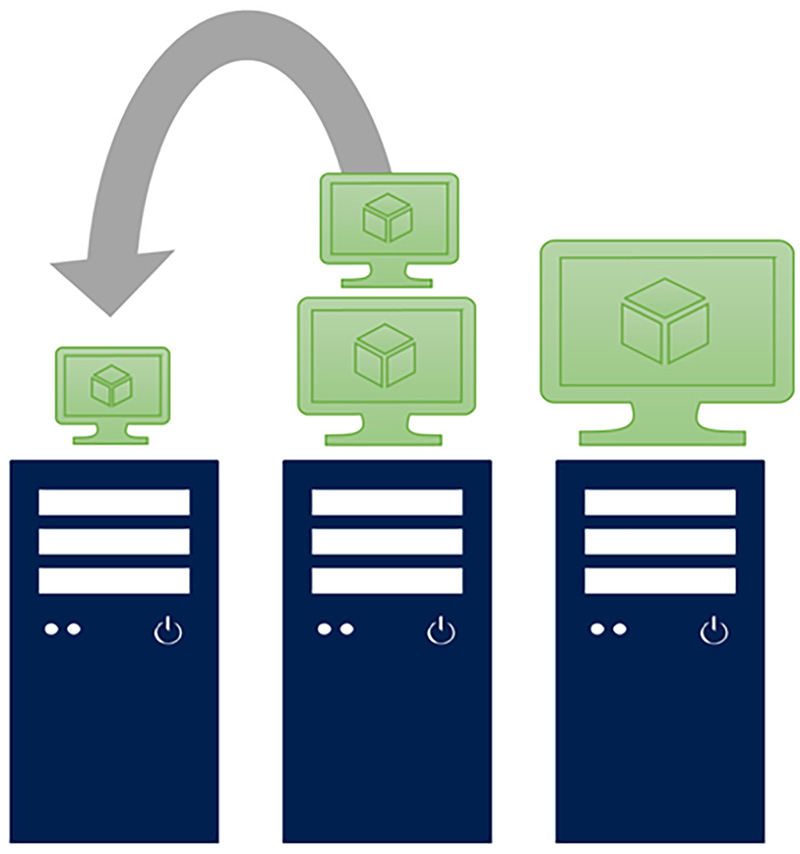 |
| ▲圖16 現有叢集節點主機自動化負載平衡模式運作示意圖。(圖片來源:Microsoft Docs – Virtual Machine Load Balancing overview) |
請在容錯移轉叢集環境中開啟容錯移轉叢集管理員,依序點選「wsfc.weithenn.org > 內容 > 平衡器」後,可以看到有「模式」及「加強」兩個組態設定區塊,如圖17所示,下列為每個選項的功能說明:
模式
「模式」組態設定區塊內,相關選項功能介紹如下:
‧在節點加入時使用該節點進行負載平衡:只有當容錯移轉叢集中新加入叢集節點主機時,才進行負載平衡作業。
‧一律進行負載平衡:當容錯移轉叢集中新加入叢集節點主機時,以及預設每隔30分鐘評估叢集節點主機工作負載後,進行負載平衡作業。
加強
「加強」組態設定區塊內,相關選項功能介紹如下:
‧高:每隔30分鐘評估叢集節點主機工作負載後,當CPU或記憶體等運算資源使用率超過60%時,便執行負載平衡作業。
‧中:每隔30分鐘評估叢集節點主機工作負載後,當CPU或記憶體等運算資源使用率超過70%時,便執行負載平衡作業。
‧低:每隔30分鐘評估叢集節點主機工作負載後,當CPU或記憶體等運算資源使用率超過80%時,便執行負載平衡作業。
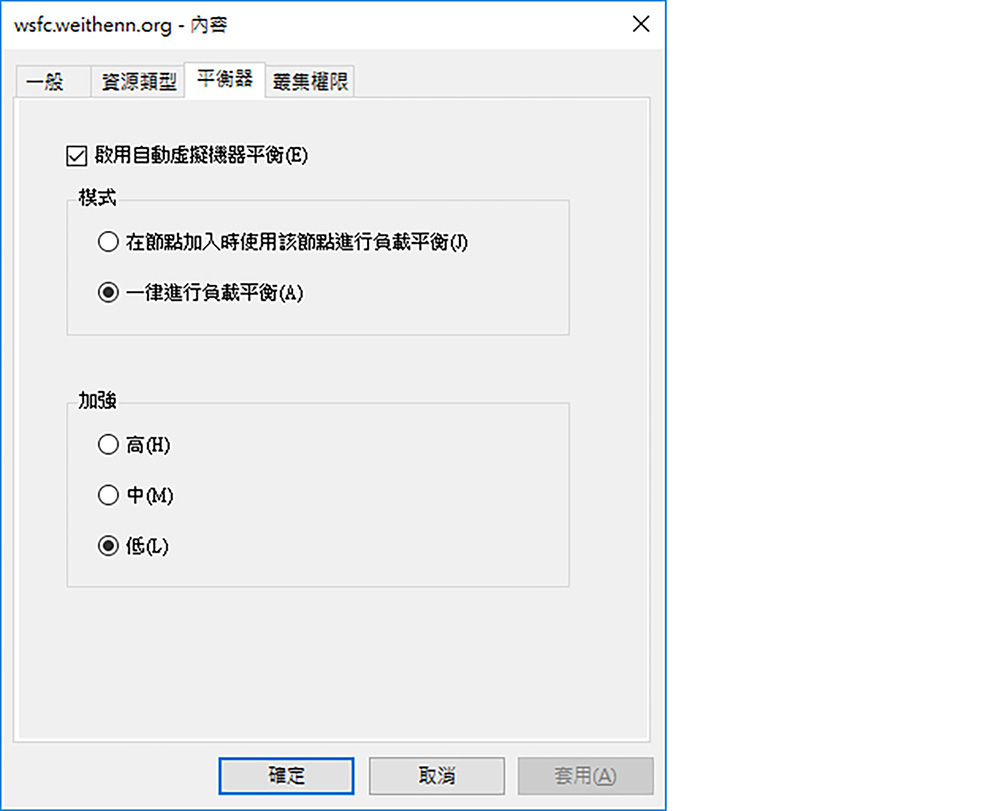 |
| ▲圖17 組態設定VM虛擬主機負載平衡運作機制設定值。 |
結語
透過本文的說明及實作演練,相信大家已經完全了解雲端見證及VM虛擬主機負載平衡這兩項機制,確實可以幫助企業及組織降低維運成本,同時也能降低IT管理人員的維運負擔。
<本文作者:王偉任,Microsoft MVP 及 VMware vExpert。早期主要研究 Linux / FreeBSD 各項整合應用,目前則專注於 Microsoft 及 VMware 虛擬化技術及混合雲運作架構,部落格 weithenn.org。>